win7系统会设置有系统启动项,我们都知道刚刚使用电脑的时候开机速度都很快,但是一段时间后会变慢了。360有一个开机优化的功能,一键优化然后提升开机时间。但是在win7系统中有系统启动项,也会影响开机速度。那么win7的系统启动项怎么查看?感兴趣用户可以参考下文教程来查看。
推荐:电脑系统下载
具体方法如下:
1、点击开始--运行;
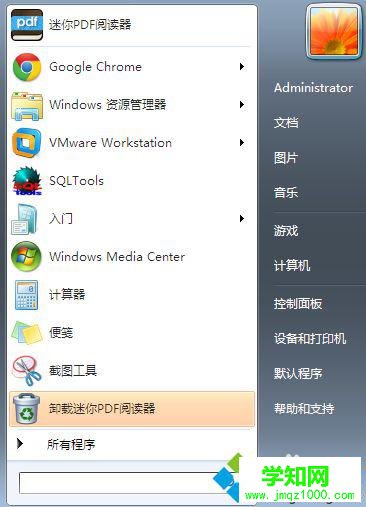
2、我这里输入“msconfig”,然后直接按enter就可以了;
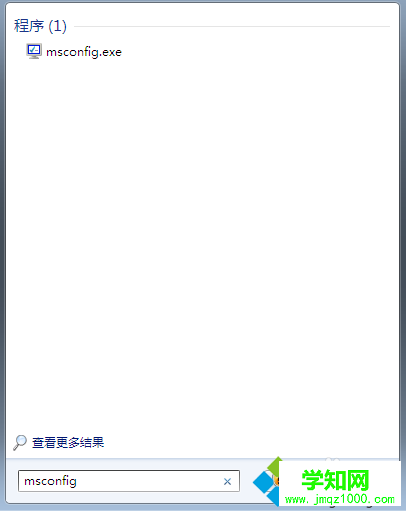
3、这里解释下msconfig的意思哈!其实都是缩写。ms=Microsoft,然后config=configure;

4、打开了系统配置之后默认的显示是“常规”,当然我们要的并不是这个选项,我们要选择“启动”;
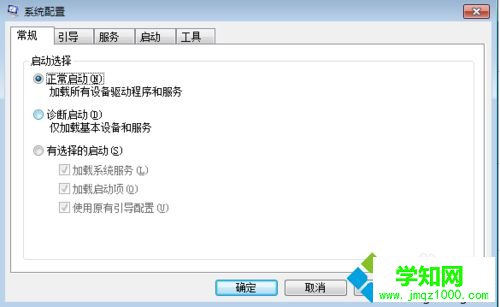
5、在“启动”的选项里面可以看到“启动项目”,我们想要做的就是关闭某一软件的启动;
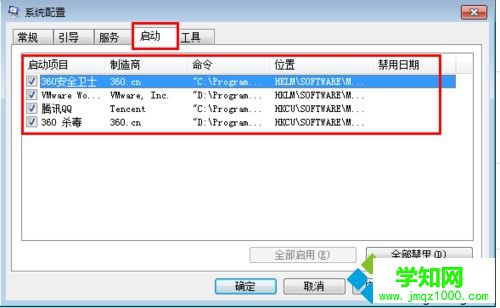
6、这里要注意下,软件前面打钩的表示随机启动,不打钩的表示开机不启动。下图我的QQ没打钩,那么开机时候QQ肯定不会启动;

7、最后就是点击“应用”就可以了。
以上和大家分享就是win7查看系统启动项的方法,简单的几个步骤内容,有需要的用户可以掌握!
相关教程:html' target='_blank'>xp系统启动项修复xp win7双系统 启动项windows系统启动项win7系统启动项设置windows7系统启动项郑重声明:本文版权归原作者所有,转载文章仅为传播更多信息之目的,如作者信息标记有误,请第一时间联系我们修改或删除,多谢。
新闻热点
疑难解答